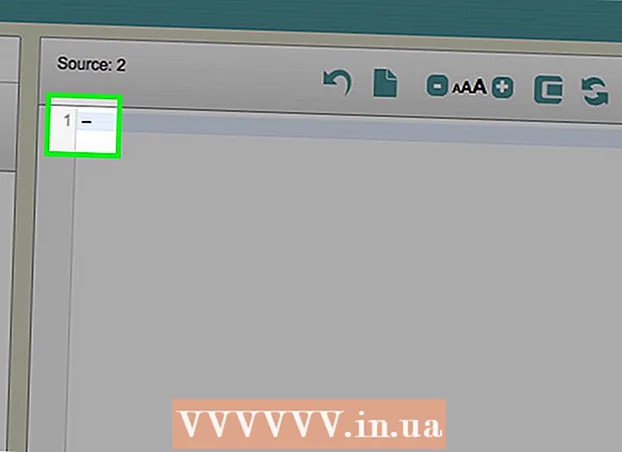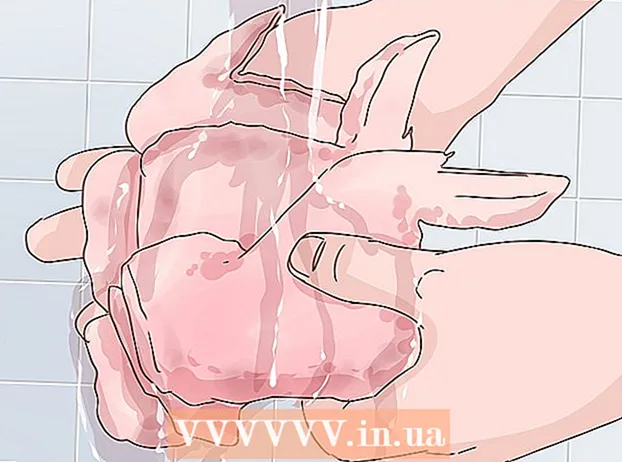Autor:
Christy White
Datum Stvaranja:
7 Svibanj 2021
Datum Ažuriranja:
1 Srpanj 2024

Sadržaj
- Kročiti
- Metoda 1 od 3: Pronalaženje naljepnice COA
- Metoda 2 od 3: Korištenje naredbenog retka
- Metoda 3 od 3: Korištenje aplikacije Belarc Advisor
- Savjeti
Ovaj wikiHow vas uči kako pronaći ključ proizvoda za instaliranje originalne kopije sustava Windows 7 na vaše računalo. Ključ proizvoda sadrži kôd od 25 znakova koji je potreban za aktiviranje sustava Windows. Kôd će vam trebati tijekom nove instalacije sustava Windows ili za aktivaciju vaše kopije nakon dovršetka instalacije. Ako se uz vaše računalo isporučuje autentična, unaprijed instalirana kopija sustava Windows 7, možda ćete moći pronaći i ključ proizvoda na naljepnici svoje potvrde o autentičnosti (COA). Ako ste već instalirali i aktivirali Windows 7, možete ga pronaći pomoću naredbenog retka ili besplatne aplikacije treće strane.
Kročiti
Metoda 1 od 3: Pronalaženje naljepnice COA
 Provjerite Potvrdu o autentičnosti (COA) na svom računalu. Ako je Windows 7 već unaprijed instaliran na računalu, na računalu biste trebali pronaći naljepnicu s potvrdom o autentičnosti.
Provjerite Potvrdu o autentičnosti (COA) na svom računalu. Ako je Windows 7 već unaprijed instaliran na računalu, na računalu biste trebali pronaći naljepnicu s potvrdom o autentičnosti. - Šifra vašeg proizvoda nalazi se na naljepnici.
- Naljepnica COA nalazi se na vrhu, stražnjoj, donjoj ili bilo kojoj strani računala.
- Naljepnica s certifikatom potvrđuje da koristite računalo s autentičnom verzijom sustava Windows, a sadrži i ključ proizvoda.
- Ako ne možete pronaći naljepnicu na računalu, pogledajte prijenosnu bateriju računala (ako je primjenjivo). Tamo ga možete pronaći kad izvadite bateriju.
 Provjerite naljepnicu ili karticu u okviru u koji je stigla vaša Windows kopija. Ako ste kupili fizičku kopiju sustava Windows, poput instalacijskog CD-a ili paketa, ključ proizvoda možete pronaći na naljepnici ili kartici u kutiji.
Provjerite naljepnicu ili karticu u okviru u koji je stigla vaša Windows kopija. Ako ste kupili fizičku kopiju sustava Windows, poput instalacijskog CD-a ili paketa, ključ proizvoda možete pronaći na naljepnici ili kartici u kutiji.  Potvrdu provjerite u potvrdi e-poštom koju ste dobili nakon internetske kupnje. Ako ste kopiju sustava Windows kupili na mreži, potvrdu e-pošte možete pregledati u registriranom poštanskom sandučiću. Ključ proizvoda možete pronaći u ovoj e-poruci.
Potvrdu provjerite u potvrdi e-poštom koju ste dobili nakon internetske kupnje. Ako ste kopiju sustava Windows kupili na mreži, potvrdu e-pošte možete pregledati u registriranom poštanskom sandučiću. Ključ proizvoda možete pronaći u ovoj e-poruci.  Obratite se proizvođaču računala da biste saznali svoj izvorni ključ proizvoda. Ako ste izgubili ili ne možete pronaći ključ proizvoda, možete kontaktirati proizvođača računala i dobiti ključ proizvoda sustava Windows 7 za svoje računalo.
Obratite se proizvođaču računala da biste saznali svoj izvorni ključ proizvoda. Ako ste izgubili ili ne možete pronaći ključ proizvoda, možete kontaktirati proizvođača računala i dobiti ključ proizvoda sustava Windows 7 za svoje računalo.
Metoda 2 od 3: Korištenje naredbenog retka
 Otvorite izbornik Start sustava Windows
Otvorite izbornik Start sustava Windows  Pretražite i odaberite Izvršiti u izborniku Start. Ovim programom možete izravno pokrenuti i otvoriti program na računalu.
Pretražite i odaberite Izvršiti u izborniku Start. Ovim programom možete izravno pokrenuti i otvoriti program na računalu. - Alternativno, možete nastaviti ⊞ Pobijedi+R. pritisnite na tipkovnici da biste otvorili prozor "Pokreni".
 Tip cmd u prozoru Run. Kliknite tekstni okvir pored "Otvori" i upišite ovu naredbu u naredbeni redak.
Tip cmd u prozoru Run. Kliknite tekstni okvir pored "Otvori" i upišite ovu naredbu u naredbeni redak.  kliknite na u redu u prozoru Run. Ovo će otvoriti naredbeni redak u novom prozoru.
kliknite na u redu u prozoru Run. Ovo će otvoriti naredbeni redak u novom prozoru. - Također možete pritisnuti ↵ Enter pritiskom na tipkovnicu.
 Upišite ili zalijepite naredbu ispod u naredbeni prozor:
Upišite ili zalijepite naredbu ispod u naredbeni prozor:- usluga licenciranja softvera wmic path dobiva OA3xOriginalProductKey.
- Ova naredba prikazuje ključ proizvoda ako je vaše računalo dobilo tvornički unaprijed instaliranu kopiju sustava Windows 7.
 Pritisnite ↵ Enter na tipkovnici. Ova će se naredba pokrenuti i prikazati vaš ključ proizvoda u naredbenom prozoru.
Pritisnite ↵ Enter na tipkovnici. Ova će se naredba pokrenuti i prikazati vaš ključ proizvoda u naredbenom prozoru.
Metoda 3 od 3: Korištenje aplikacije Belarc Advisor
 Otvorena https://www.belarc.com u vašem internetskom pregledniku. Upišite ili zalijepite ovaj URL u adresnu traku preglednika i pritisnite ↵ Enter ili ⏎ Povratak na tipkovnici.
Otvorena https://www.belarc.com u vašem internetskom pregledniku. Upišite ili zalijepite ovaj URL u adresnu traku preglednika i pritisnite ↵ Enter ili ⏎ Povratak na tipkovnici. - Program Belarc Advisor besplatna je aplikacija treće strane koja prikazuje sve informacije o instaliranom softveru i hardveru u vašem internetskom pregledniku.
- Možete pokrenuti Belarc Advisor bez preuzimanja trajne kopije aplikacije na računalo.
 Kliknite karticu Besplatno preuzimanje na vrhu stranice. Ovu opciju možete pronaći na plavoj navigacijskoj traci na vrhu stranice.
Kliknite karticu Besplatno preuzimanje na vrhu stranice. Ovu opciju možete pronaći na plavoj navigacijskoj traci na vrhu stranice.  pritisni gumb Preuzmite kopiju Belarc savjetnika. Ovo je crveni gumb u gornjem lijevom kutu stranice. Otvorit će se prozor za preuzimanje datoteka u vašem pregledniku.
pritisni gumb Preuzmite kopiju Belarc savjetnika. Ovo je crveni gumb u gornjem lijevom kutu stranice. Otvorit će se prozor za preuzimanje datoteka u vašem pregledniku.  pritisni gumb Izvršiti u prozoru za preuzimanje. To će pokrenuti aplikaciju Belarc Advisor, stvoriti sistemski profil vašeg računala i otvoriti novu karticu preglednika sa svim podacima iz vašeg sustava.
pritisni gumb Izvršiti u prozoru za preuzimanje. To će pokrenuti aplikaciju Belarc Advisor, stvoriti sistemski profil vašeg računala i otvoriti novu karticu preglednika sa svim podacima iz vašeg sustava. - Na vrhu stranice s informacijama vidjet ćete logotip "Belarc Advisor", koji također sadrži pregled vašeg sustava ("Sažetak profila računala").
- Možete i preuzeti datoteku i pokrenuti Belarc Advisor izvan mreže kad god želite.
 Pomaknite se prema dolje i pronađite grupu "Licence za softver". Ovaj ćete odjeljak pronaći u sredini vašeg "Sažetka profila računala".
Pomaknite se prema dolje i pronađite grupu "Licence za softver". Ovaj ćete odjeljak pronaći u sredini vašeg "Sažetka profila računala". - Ovdje ćete vidjeti popis svih provjerenih softvera instaliranih na vašem računalu.
 Na popisu pronađite "Microsoft - Windows 7". Tada će vaš operativni sustav biti naveden negdje u odjeljku "Softverske licence".
Na popisu pronađite "Microsoft - Windows 7". Tada će vaš operativni sustav biti naveden negdje u odjeljku "Softverske licence".  Potražite kod proizvoda (Ključ: s desne strane. ID proizvoda vidjet ćete pored "Microsoft - Windows 7" na drugoj strani stranice, a ključ proizvoda u zagradama.
Potražite kod proizvoda (Ključ: s desne strane. ID proizvoda vidjet ćete pored "Microsoft - Windows 7" na drugoj strani stranice, a ključ proizvoda u zagradama.
Savjeti
- Ako primite pogrešku "nevažeći ključ proizvoda", pokušajte ponovo unijeti ključ proizvoda za Windows 7. Ova pogreška obično znači da ste pogrešno upisali ključ proizvoda ili da unosite ključ proizvoda za drugu verziju sustava Windows.
- Također možete koristiti softver "Show Key Plus". Ovo će skenirati vaš sustav i naznačiti što je vaš ključ proizvoda.